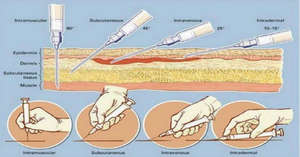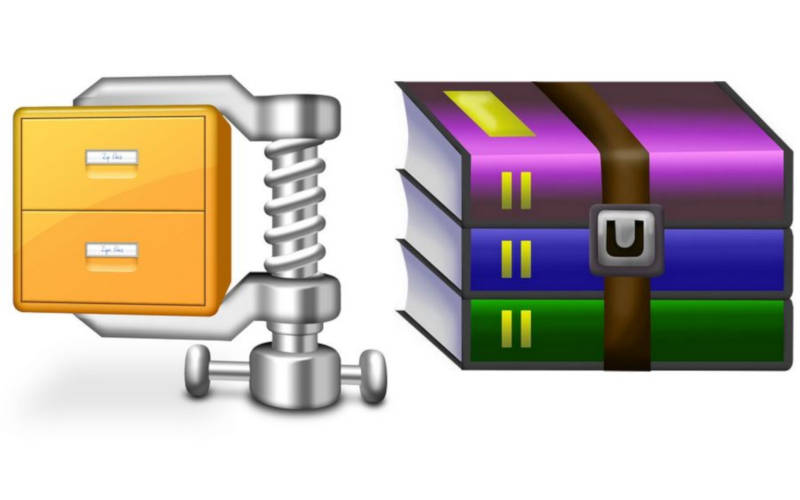Как на компьютере сделать прописные латинские буквы
Как набрать прописные латинские буквы?
![]()
Сначала нужно переключиться на английскую раскладку, если на компьютере по умолчанию русский язык, с помощью клавиш Shift-Alt (нажать одновременно):

или клавиш Ctrl-Shift (в зависимости от настроек системы):

или с помощью клавиш Window-Пробел:

Далее, если нужно печатать только прописными буквами, надо нажать клавишу “Caps Lock” и набирать латинские буквы, если нужно напечатать заглавную букву в начале предложения, достаточно, удерживая клавишу Shift, набрать букву.
![]()
Для того чтобы начать печатать латинскими буквами не нужно быть программистом достаточно. Поменять раскладку клавиатуры как это сделать, очень просто зажимаем Ctrl+Shift или Windows+пробел, но мне легче всего делать это через сочетание клавиш Shift+Alt. Бывают такие случае как в моем после переустановки Windows 10 не менялся язык. Так как во время переустановки не выбрал дополнительный язык. Для этого зайдите в параметры Windows – Время и язык и выберите подходящий вам дополнительный язык.
![]()
В современных компьютерах и ноутбуках на клавиатурах предусмотрена смена раскладки этой самой клавиатуры с помощью определённых клавиш. Можно с русской раскладки или кириллицы перейти на английскую или латинскую раскладку и наоборот, с латинской раскладки на кириллицу.
Кроме того, предусмотрена возможность перейти с заглавной буквы на прописную букву и наоборот, с прописной буквы на заглавную букву.
Так вот, если у Вас на клавиатуре кириллица, то для того чтобы перейти на латинские буквы нужно одновремено нажать сочетание клавиш

На латинские буквы Вы перешли. Но если при нажатии на какую-нибудь букву печатаются заглавнные буквы, то в этом случае нужно нажать на клавишу

и тогда будут печататся прописные буквы.
Чтобы начать писать латинскими буквами есть два варианта. В правом углу окошка монитора где отображается громкость и сеть. Есть раскладка клавиатуры у меня Windows 10 и написано РУС то есть русский язык достаточно кликнуть по этой иконки и язык поменяется на английский. Можно использовать клавиатуру для того чтобы процесс происходил быстрее. Нужно нажать горячие клавиши вместе и одновременно такие как – Windows+пробел и Ctrl+Shift. Я знал в детстве знал только про Shift+Alt и теперь только ей и пользуюсь.
![]()
Для того, чтобы поменять заглавную букву на прописную, нужно нажать и удерживать клавишу Shift (находится почти в самом низу клавиатуры справа и слева), а затем нажать на нужную букву.
Эта клавиша удобна, если требуется ввести небольшое количество букв, например 1-2.
Если требуется ввести много букв, то намного удобнее нажать один раз клавишу CapsLock, находится над левой кнопкой Shift.
Чтобы поменять обратно, снова нажать на CapsLock.
Иногда нужно при печатании использовать прописные буквы. Все очень просто, достаточно знать, распположение букв в клавиатуре. Сейчас у всех есть новые модели компьютеров, найти нужно клавишу Caps Lock, она находится слева на клавиатуре. Начинайте печатать текст, поле того, как нужно писать заглавными, то вновь жмите Caps Lock. Я делаю именно так.
![]()
Ну латинские буквы как мы с вами знаем это есть английские буквы на нашей с вами раскладке. И если у нас с вами сейчас стоит русская раскладка то меняем ее на английскую при помощи кнопок ctrl+a , вот и все.
![]()
Если во время набора текста на латинском языке вам понадобилось вставить одну или несколько прописных букв, тогда просто надо нажать на кнопку “Shift” и не отпуская кнопку нажимать на ту букву, которая вам необходима.
Когда нужно много текста печатать большими буквами, тогда надо активировать кнопку Caps Lock, и весь текст будет набираться большими буквами.
Если же текст уже набран, а надо изменить маленькую букву на прописную, тогда установите себе программу Punto Switcher, там есть горячие клавиши, их можно настраивать на какие-то изменения по тексту, так есть функция “Сменить регистр выделенного текста”, работает он так – выделяете текст, включаете настроенную комбинацию, и текст из маленьких букв меняется на прописные.
Как набрать на клавиатуре прописные и строчные латинские буквы
Латинские буквы могут понадобиться для разных целей, например, для написания научных терминов, старых названий городов или имен исторических личностей. К счастью, это совсем не проблема, поскольку они присутствуют на любой компьютерной клавиатуре, нужно только переключить раскладку. В этой небольшой статье мы расскажем, как набрать строчные и прописные латинские буквы на клавиатуре компьютера или ноутбука.
Набор латинских букв на клавиатуре
Для набора строчных и прописных букв латинского алфавита обычно используют английскую раскладку клавиатуры. Английский алфавит основан на латинском, поэтому все буквы выглядят точно также. Поэтому, для того чтобы набрать латинские буквы на клавиатуре, нужно переключиться в английскую раскладку.
На большинстве компьютеров с операционной системой Windows для переключения между раскладками используется одна из двух комбинаций клавиш: ALT-SHIFT или CTRL-SHIFT. Можете попробовать сначала одну комбинацию, а потом другу. Один из этих вариантов должен сработать и переключить раскладку клавиатуры.

Наблюдать за изменением раскладки клавиатуры можно по иконке, которая расположена в правом нижнем углу экрана, рядом с системными часами. Данная иконка показывает текущую раскладку клавиатуры.

Если вам сложно переключать раскладку клавиатуры при помощи комбинаций клавиш, то вы можете делать это с помощью мышки. Для этого нажмите на иконку, которая отображает текущий язык, и выберите английский.

После того как вы переключите раскладку клавиатуры на английский язык вы сможете набирать латинские буквы используя английский алфавит, который всегда присутствует на любой клавиатуре для компьютера.
Строчные и прописные латинские буквы
Набор строчных и прописных латинских букв ничем не отличается от набора букв из любого другого алфавита. Для этого нужно использовать клавиши SHIFT или CAPS LOCK.
Клавиша CAPS LOCK получила свое название от английского capitals lock, что можно перевести как «фиксация на прописных буквах». Нажимая на эту клавишу, вы переключаете клавиатуру на набор прописных букв. В дальнейшем клавиатура будет набирать только прописные буквы, до тех пор, пока вы снова не нажмете на CAPS LOCK, тем самым переключив клавиатуру на набор строчных.

Клавиша SHIFT — это клавиша модификатор, обычно она изменяет поведение других клавиш. При наборе букв клавиша SHIFT отвечает за переключение между строчными и прописными буквами. Если CAPS LOCK выключен, и вы набираете строчные буквы, то нажатие буквы вместе с клавишей SHIFT приведет к набору прописной буквы. Если же CAPS LOCK включен, и вы набираете прописными буквами, то нажатие буквы вместе с клавишей SHIFT даст противоположный эффект, вы получите строчную букву.
Решение проблем с латинскими буквами
Если в списке ваших раскладок нет английской раскладки, то вы не сможете латинские буквы. В этом случае нужно сначала добавить английскую раскладку в список доступных раскладок клавиатуры.
Если у вас Windows 7, то для этого нужно кликнуть правой кнопкой мышки по иконке раскладки клавиатуры и выбрать пункт «Параметры».

В результате появится окно с настройками языков. Здесь, на вкладке «Общие», нужно нажать на кнопку «Добавить».

После этого нужно выбрать язык и закрыть все окна нажатием на кнопку «ОК».

Если же вы пользуетесь Windows 10, то вам нужно нажать на иконку раскладки клавиатуры левой кнопкой мышки и перейти в «Настройки языка».

В результате появится окно «Параметры», открытое в разделе «Регион и язык». Здесь нужно нажать на кнопку «Добавьте язык».

После чего нужно выбрать один из доступных языков и нажать на кнопку «Далее».

После этого появится окно, в котором нужно снять отметку напротив функции «Назначить языком интерфейса Windows». Если этого не сделать, то добавленный язык будет использоваться в качестве основного во всей операционной системе Windows.

Для завершения процесса нужно нажать на кнопку «Установить». В результате выбранный язык появится в списке раскладок клавиатуры и вы сможете работать с латинскими буквами.
Прописные латинские буквы для Госуслуг на телефоне
Безопасность на сайте Госуслуг является очень важным вопросом: так как тысячи пользователей данного сайта указывают свои персональные данные, он должен быть недоступен для третьих лиц. Помимо этого на портале теперь можно вносить оплату за получение тех или других услуг, что предполагает проведение финансовых транзакций на сайте. Очень важно грамотно установить пароль, используя прописные латинские буквы для Госуслуг.
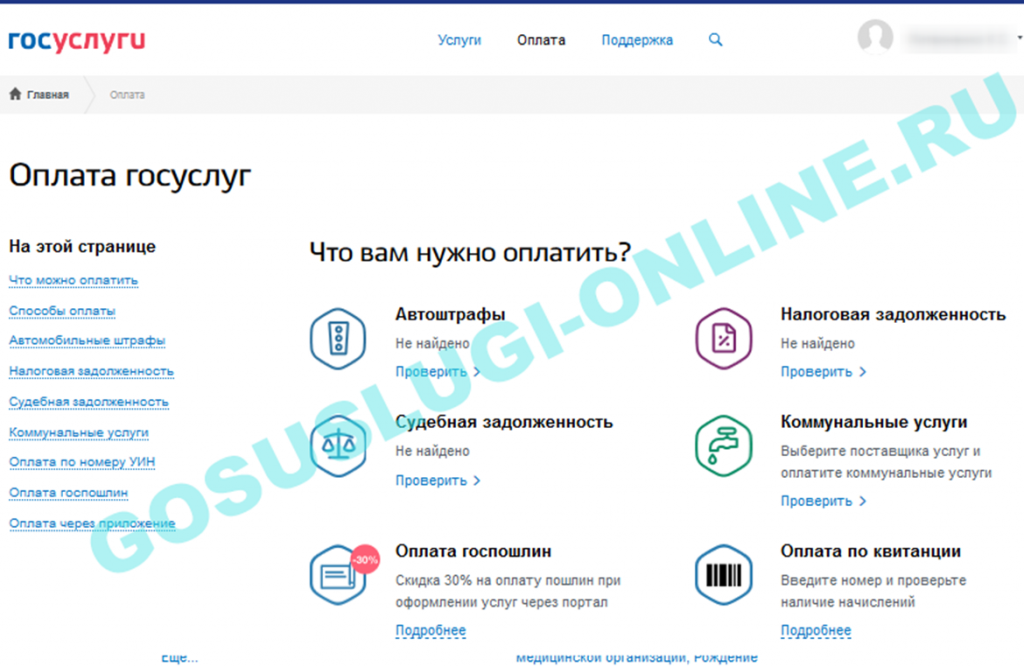
Основные требования к шифру на Госуслугах
К процедуре выбора надежного кода необходимо подходить со всей ответственностью, чтобы не только обеспечить качественную защиту персональной учетной записи, но и хорошо запомнить его. Желательно зафиксировать код на бумаге, в телефоне и сохранить.
В наше время к шифру на Госуслугах выдвигаются следующие требования:
- длина шифра не должна быть меньше восьми символов;
- прописные и строчные латинские буквы для пароля в Госуслугах (имеется в виду использование маленьких и заглавных букв);
- необходимо сочетание цифр и букв;
- запрещено использовать несколько одинаковых букв или цифр подряд.
Чтобы составленный защитный код был действительно надежным, необходимо выполнить все вышеприведенные требования.
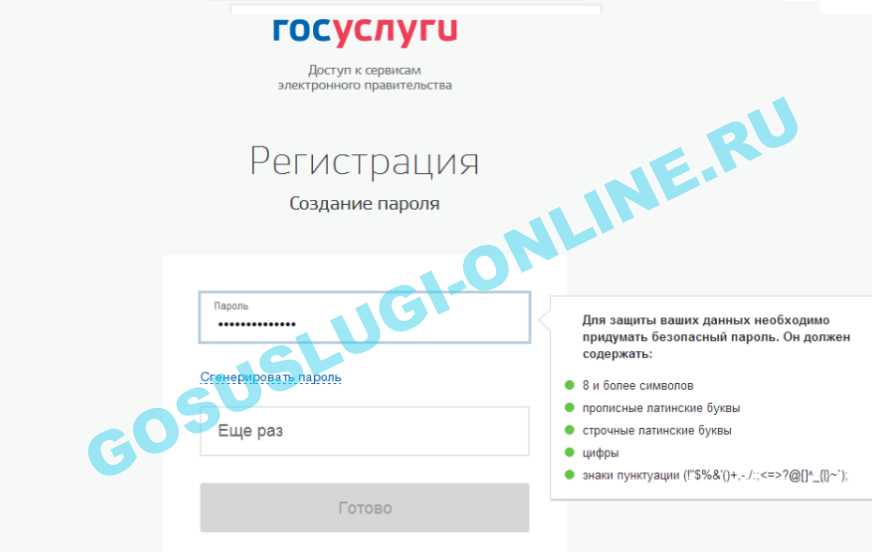
При введении новой защитной комбинации на портале одномоментно оценивается правильность ввода и уровень надежности кода. Необходимо дождаться сообщения сайта о том, что пользователь создал надежный шифр. Если этого сообщения нет, то нужно довести дело до конца и исправить ошибки.
Rz4t681wGb — этот пароль является примером с прописными латинскими буквами на Госуслугах.
Разумеется, по тому же принципу рекомендуется создать свой пароль, который нельзя передавать третьим лицам. Более того, лучше оставить выбранную комбинацию втайне от всех, это защитит от большинства мошеннических схем.
Как поступить, если введенный код не соответствует требованиям портала?
Довольно часто у новых пользователей возникает такая проблемная ситуация — при процедуре регистрации появляется уведомление, что шифр не соответствует основным требованиям безопасности. Говоря иначе, выбранная цифровая и буквенная комбинация является слишком простой и неспособной обеспечить полноценную защиту для пользовательской учетной записи. В таком случае лучше проконсультироваться со специалистами портала или воспользоваться генератором паролей.
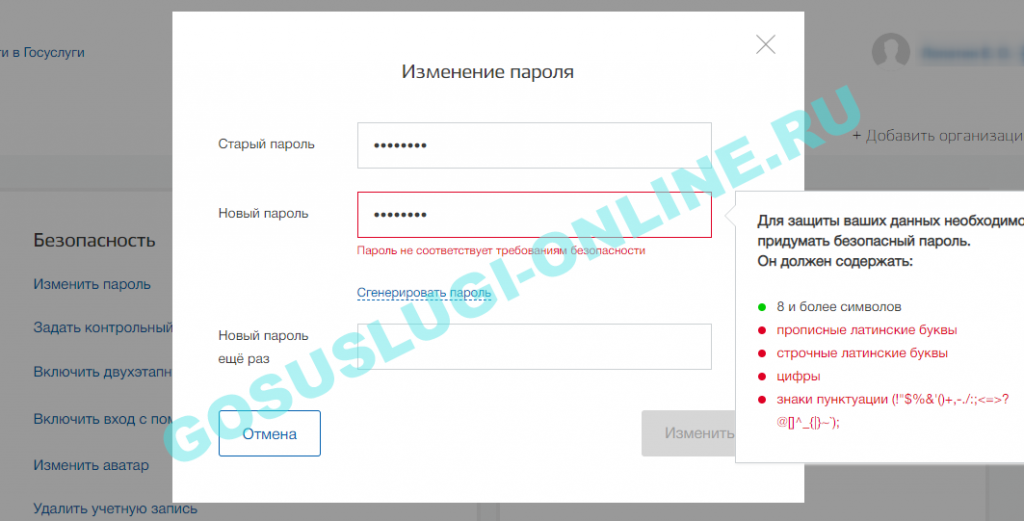
Использование генератора паролей
Если вы испытываете трудности с самостоятельным созданием правильного и безопасного защитного кода, который будет распознан системой как «надежный», можно упростить задачу и воспользоваться специальным генератором паролей. При этом система самостоятельно составляет надежный шифр, который гарантированно пройдет проверку безопасности портала. Система автоматически проверяет комбинацию, чтобы она не была занята другим пользователем.
Для генерирования шифра для Госуслуг:
- при регистрации на сайте возле строки ввода цифрового и буквенного кода требуется кликнуть по ссылке «Сгенерировать пароль»;
- системой будет автоматически подобрана подходящая комбинация цифр, прописных и строчных латинских букв для Госуслуг. После чего нужно просто выделить предложенную комбинацию и вставить в нужную строчку. Далее появится оповещение, которое сообщит о прохождении проверки выбранной комбинации и соответствии требованиям портала (все точки зеленого цвета). Соответственно, при получении оповещения с точками зеленого цвета можно говорить о том, что созданный шифр является надежным. После этого нужно повторно ввести выбранную комбинацию в поле ниже и закончить процедуру регистрации.
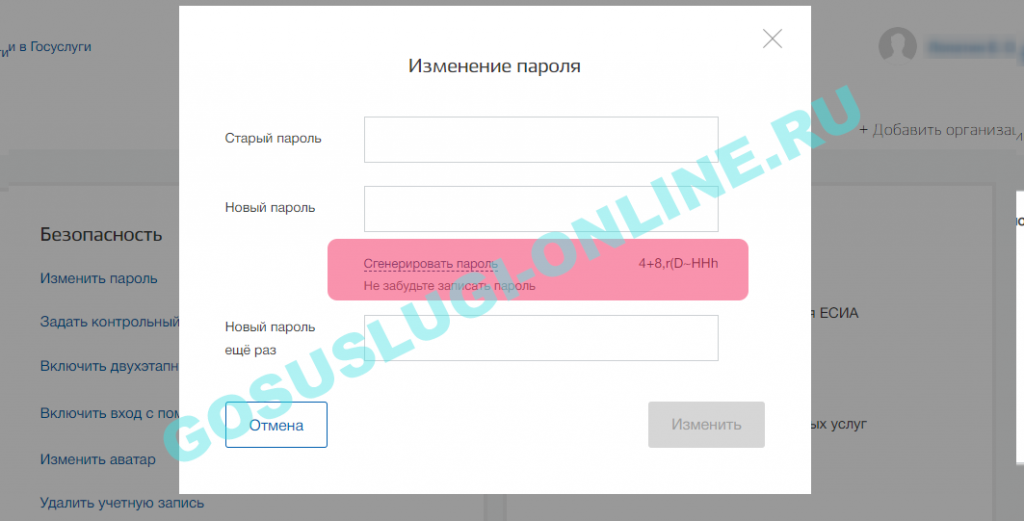
Следуя этим простым правилам, даже человек, не имеющий опыта регистрации, сможет создать свою учетную запись и воспользоваться возможностями сервиса.
Источники:
http://www.bolshoyvopros.ru/questions/2744944-kak-nabrat-propisnye-latinskie-bukvy.html
http://comp-security.net/%D0%BF%D1%80%D0%BE%D0%BF%D0%B8%D1%81%D0%BD%D1%8B%D0%B5-%D0%B8-%D1%81%D1%82%D1%80%D0%BE%D1%87%D0%BD%D1%8B%D0%B5-%D0%BB%D0%B0%D1%82%D0%B8%D0%BD%D1%81%D0%BA%D0%B8%D0%B5-%D0%B1%D1%83%D0%BA%D0%B2%D1%8B/
http://gosuslugi-online.ru/propisnye-latinskie-bukvy-dlya-gosuslug/